创建你的第一个 Java 程序
在Java教程中,首先就要学习如何创建Java程序,下面介绍如何使用 Eclipse 创建一个最小的 Java 程序。创建一个将“Hello World”写入控制台的小程序是编程世界的传统。我们将适应这一传统并编写“Hello Eclipse!” 到控制台。
1.创建项目
从菜单File → New → Java project中选择。输入 de.vogella.eclipse.ide.first作为项目名称。选择标志“为源文件和类文件创建单独的文件夹”。
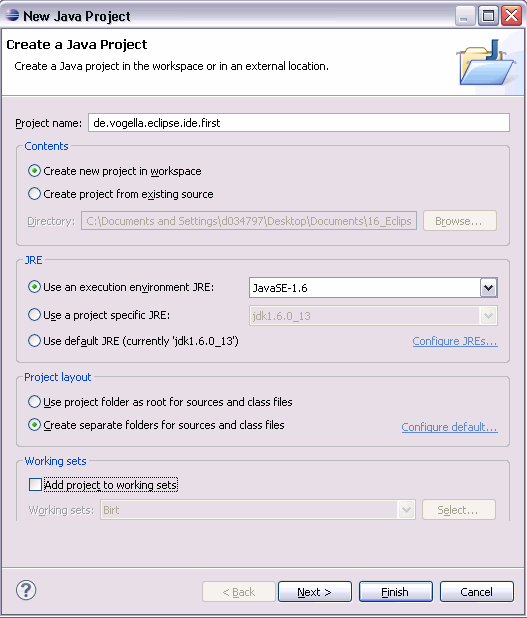
按完成创建项目。一个新项目被创建并显示为一个文件夹。打开de.vogella.eclipse.ide.first 文件夹并浏览此文件夹的内容。
2.创建包
创建一个新的package. 一个好的约定是对顶级包和项目使用相同的名称。因此创建包de.vogella.eclipse.ide.first。
选择文件夹src,右键单击它并选择New → Package。
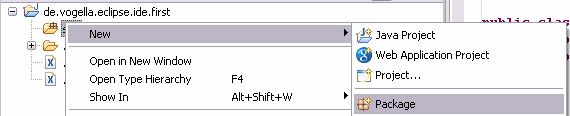
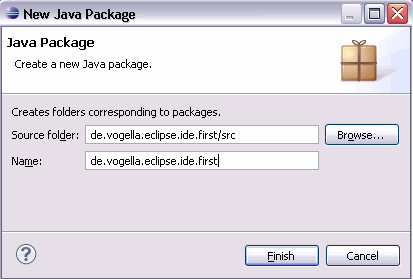
3.创建 Java 类
我们现在将创建一个 Java 类。右键单击您的包并选择New → Class。

输入 MyFirstClass作为类名并选择标志“public static void main (String[] args)”。

这将创建一个新文件并打开一个 Editor 以编辑该文件的源代码。编写以下代码。
包de.vogella.eclipse.ide.first;
public class MyFirstClass {
public static void main(String[] args) {
System.out.println( "Hello Eclipse!" );
}
}4.在 Eclipse 中运行您的项目
现在运行您的代码。右键单击您的 Java 类并选择Run-as → Java application。
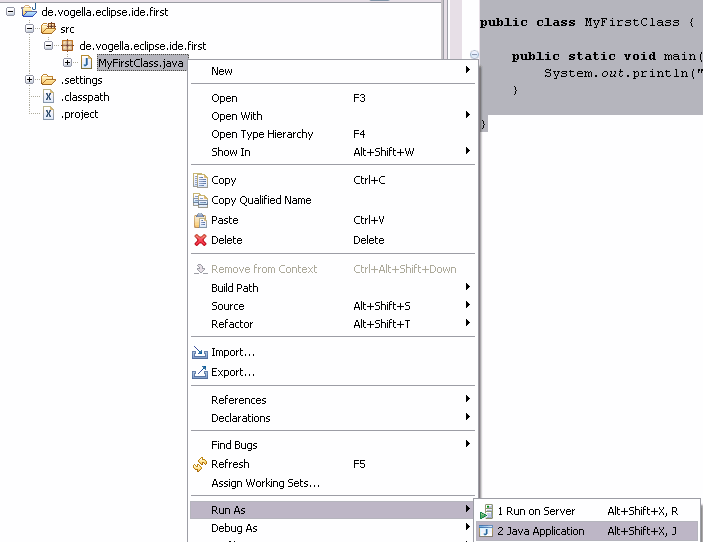
完成的!您应该在控制台中看到输出。
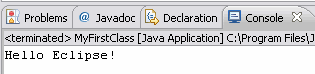
5.准备在 Eclipse 之外运行程序(创建 jar 文件)
要在 Eclipse 之外运行 Java 程序,您需要将其导出为jar文件。文件jar 是 Java 应用程序的标准分发格式。
选择您的项目,右键单击它并选择Export.
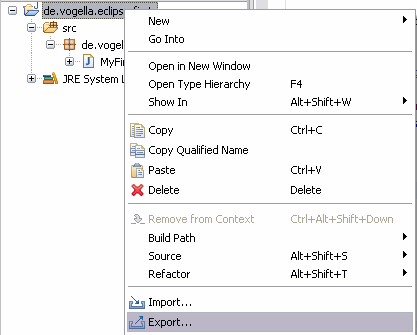
选择JAR文件,选择下一步。选择您的项目并维护导出目标和 jar 文件的名称。我命名它myprogram.jar。
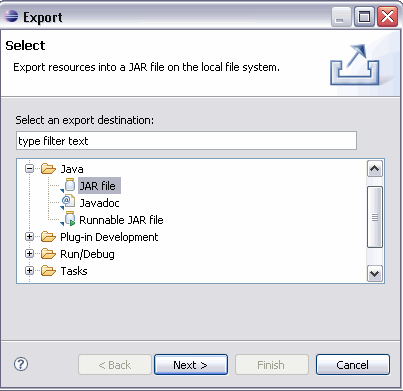
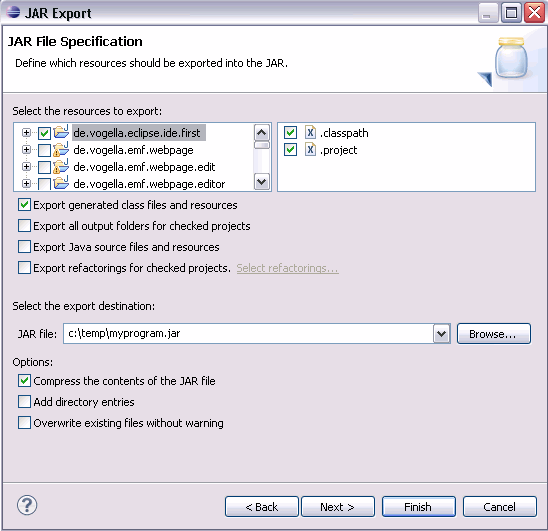
按完成。这会在您选择的输出目录中创建一个 jar 文件。
6.在 Eclipse 之外运行你的程序
打开命令外壳,例如在 Microsoft Windows 下选择开始→运行 并键入cmd并按 Enter。这应该打开一个控制台。
通过键入 切换到您的输出目录cd path。例如,如果您的 jar 位于c:\temp type中cd c:\temp。
要运行此程序,您需要将 jar 文件包含在 classpath. classpath 定义了 Java 运行时可用的 Java 类。您可以使用该选项将jar文件添加到类路径。
java -classpath myprogram.jar de.vogella.eclipse.ide.first.MyFirstClass如果您从上面键入命令并且位于正确的目录中,您应该会看到“Hello Eclipse!” 在控制台上输出。

恭喜!您创建了第一个 Java 项目、一个包、一个 Java 类,并在 Eclipse 内外运行了这个程序。
